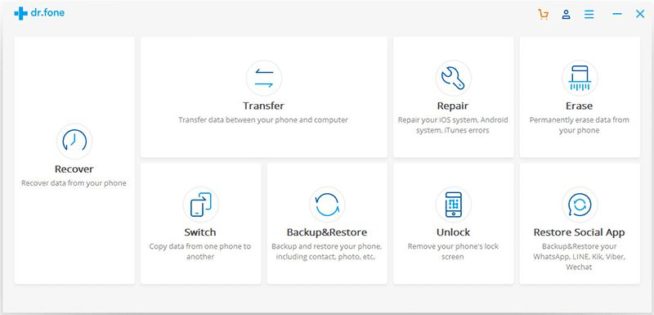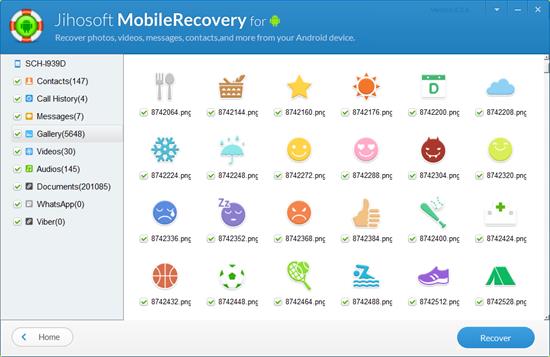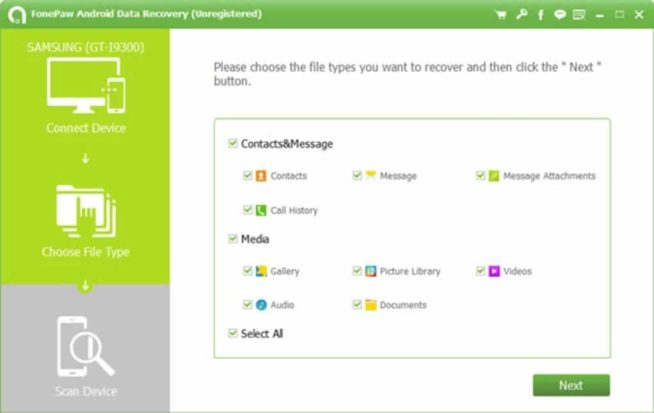I den här recensionen kommer vi att titta på den bästa Android-dataåterställningsprogramvaran för PC (Windows 10) som kan hjälpa dig med att återställa filer och data från en telefon eller surfplatta ansluten via MTP.
1. Bästa Android-dataåterställningsprogramvara för PC & Mac i 2025
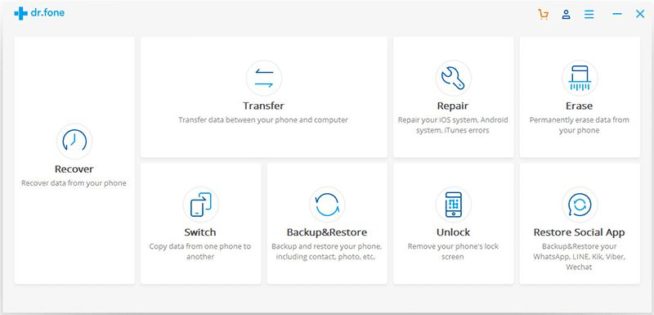
Wondershare Dr. Fone (Android) för Windows och Mac erbjuder en omfattande lösning för Android-dataåterställning, lämplig för både personlig och professionell användning. Här är en uppdelning av dess funktioner, fördelar och överväganden:
-
Bred kapacitet för filåterställning: Det återställer effektivt ett brett utbud av filtyper inklusive bilder, kontakter, meddelanden och ringsignaler. Denna mångsidighet är avgörande för användare som behöver återställa olika typer av data.
-
Hög kompatibilitet: Programvaran är kompatibel med över 6,000-enheter, catering till ett stort antal Android-användare. Denna omfattande kompatibilitet ökar dess användbarhet över olika enhetstyper och modeller.
-
Viktiga funktioner:
- Skannar och återställer viktiga data som SMS, kontakter, foton och videor.
- Initierar automatiska skanningar vid anslutning till en dator, vilket förenklar återställningsprocessen.
- Exporterar återställda meddelanden till HTML för enkel åtkomst och utskrift.
- Återställer raderade kontakter och exporterar dem i användarvänliga format som HTML och CSV.
- Kan återställa data från det interna SD-kortet.
- Möjliggör granskning, säkerhetskopiering och återsynkronisering av data med en dator.
- Skiljer mellan befintlig och raderad data med olika färger för tydlighetens skull.
- Stödjer USB-felsökning och onlinedatasynkronisering mellan telefon och dator.
-
Fördelar:
- Kan återställa olika filtyper inklusive musikfiler, videor och foton.
- Funktioner för säkerhetskopiering av data och regelbundna programuppdateringar säkerställer att den förblir relevant och effektiv.
- Snabb skanning av internminne och SD-kort förbättrar dess användbarhet.
- Utformad för att vara användarvänlig, vilket möjliggör operationer i nya fönster för bekvämlighet.
- Den senaste versionen är kompatibel med moderna Windows och Mac OS, vilket garanterar bred användbarhet.
-
Nackdelar:
- Kräver rooting av enheten, vilket kanske inte alltid är genomförbart och kan upphäva garantier.
- Prissättningen, särskilt för obegränsade enheter, kan anses vara hög för vissa användare.
-
Prissättning: Erbjuder flexibla licensalternativ för att tillgodose olika användares behov, inklusive en 1-årslicens och en livstidslicens, med specialpriser för varierande antal enheter.
Sammanfattningsvis är Wondershare Dr. Fone (Android) ett kraftfullt verktyg för Android-dataåterställning, tack vare dess omfattande filåterställningsfunktioner, hög enhetskompatibilitet och användarvänliga funktioner. Även om behovet av enhetsrooting och prisstrukturen är potentiella nackdelar, gör dess styrkor det till ett värdefullt verktyg för dem som behöver pålitliga lösningar för dataåterställning.
Wondershare Dr. Fone för Android
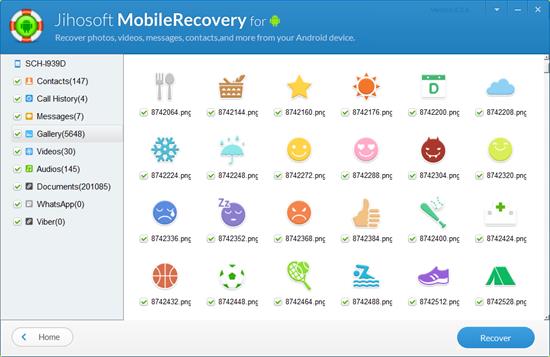
Jihosoft Android Phone Recovery för Windows och Mac är en anmärkningsvärd android data recovery programvara, värderad för sin mångsidighet och användarvänliga design. Här är en fördjupad titt på dess attribut:
-
Omfattande dataåterställning: Programvaran utmärker sig för att återställa ett brett utbud av datatyper, inklusive videor, bilder, meddelanden, kontakter, samtal och anteckningar. Denna omfattande återställningsförmåga är avgörande för användare som har tappat olika typer av data.
-
Återställning avSD-kort och intern lagring: En framstående funktion är dess förmåga att återställa filer från både SD-kortet och den interna lagringen av Android-enheter, vilket ger mer omfattande alternativ för dataåterställning.
-
Användarvänligt gränssnitt: Applikationen är utformad med ett enkelt, intuitivt gränssnitt, vilket gör det tillgängligt för användare utan omfattande teknisk kunskap.
-
Bred kompatibilitet: Den stöder ett brett spektrum av Android-enheter från många tillverkare, kompatibla med Android-versioner som börjar från 2.1. Denna breda kompatibilitet säkerställer att den kan tillgodose ett stort antal användare.
-
Mångsidiga återställningssituationer: Verktyget kan återställa data som förlorats på grund av olika skäl, inklusive hårda återställningar, virusattacker och felaktiga systemuppdateringar. Denna mångsidighet gör det till ett pålitligt alternativ i olika dataförlustscenarier.
-
Fördelar:
- Programvaran är enkel att använda, lätt och intuitiv, vilket förenklar återställningsprocessen.
- Det kräver inte att användarna har djup teknisk expertis, vilket gör den tillgänglig för en bredare publik.
-
Nackdelar:
- Root-åtkomst krävs på Android-enheter, vilket kan vara komplicerat för vissa användare och kan upphäva garantier.
- Det är ineffektivt för att återställa data från skadade eller trasiga enheter och har begränsad framgång med brickade telefoner.
-
Prissättning:
- Personal Edition, som kostar 49,95 USD, täcker en enhet och en dator.
- Family Edition, som kostar 99,9 USD, utökar täckningen till upp till fem enheter och fem datorer. Båda utgåvorna erbjuder livstidslicenser, vilket ger långsiktigt värde för användarna.
Sammanfattningsvis är Jihosoft Android Phone Recovery en stark utmanare på marknaden för Android-programvara för dataåterställning, särskilt för användare som söker en lättanvänd, mångsidig lösning. Dess förmåga att återställa ett brett spektrum av datatyper och stöd för många enheter gör det till ett praktiskt val. Behovet av att roota enheten och dess begränsningar när det gäller att hantera allvarligt skadade enheter är dock viktiga faktorer att ta hänsyn till. Prissättningen erbjuder rimliga alternativ för både enskilda och familjeanvändare.
Jihosoft Android-telefonåterställning

iCare Data Recovery för Windows är en anmärkningsvärd mjukvarulösning för Android-dataåterställning, som erbjuder en rad funktioner som gör det till ett lönsamt alternativ för både avslappnade och professionella användare. Här är en analys av dess viktigaste aspekter:
-
Mångsidig filåterställning: iCare Data Recovery är specialiserat på att skanna diskar för att hitta dolda eller förlorade filer, inklusive hårddiskar, externa enheter och andra lagringssystem. Denna mångsidighet är avgörande för användare som har tappat filer över olika typer av media.
-
Enkelhet och användarvänlighet: Programvaran är utformad med fokus på enkelhet och tydlighet, vilket gör filåterställningsprocessen så okomplicerad som möjligt. Detta är särskilt fördelaktigt för användare som kanske inte har omfattande teknisk kunskap.
-
Skanning med ett klick: Möjligheten att starta skanningen med ett enda klick och tydligt markerade resultat förbättrar dess användarvänlighet. Denna funktion är särskilt användbar för användare som letar efter snabb och problemfri dataåterställning.
-
Brettstöd för filtyper: iCare Data Recovery stöder ett brett utbud av filtyper, inklusive bilder, videor, arkiv, dokument och multimediafiler. Detta breda stöd gör det till ett mångsidigt verktyg för att återställa olika typer av data.
-
Viktiga funktioner:
- Kan återställa raderade filer efter medieskador och problem med startsektorn.
- Återställer saknade filer efter systemfel och virusattacker.
- Skannar minneskort, USB och flash-enheter.
- Erbjuder ett kraftfullt söksystem för raderade HDD-partitioner.
- Stöder vanliga filsystem, vilket förbättrar dess kompatibilitet.
-
Fördelar:
- Optimerad för moderna Windows-versioner (Windows 7, 8 och 10).
- Förmåga att återställa filer från formaterade hårddiskar.
- Trevlig och lättanvänd gränssnittsdesign.
- Ger detaljerad information om minnesenheten.
-
Nackdelar:
- Deep Scan-läget kan vara tidskrävande, vilket kan vara en nackdel för användare som behöver snabba resultat.
- Pro-versionen erbjuder fler funktioner, men är relativt dyr jämfört med vissa alternativ.
-
Prissättning: Programvaran erbjuder en gratisversion för grundläggande återställningsbehov, med Pro-versionen från $ 69,99 för mer avancerade funktioner.
Sammanfattningsvis är iCare Data Recovery ett bra val för Windows-användare som söker ett enkelt och användarvänligt verktyg för dataåterställning. Dess mångsidighet när det gäller att återställa en mängd olika filtyper och enkla gränssnittsdesign gör det tillgängligt för ett brett spektrum av användare. Även om djupskanningslägets varaktighet och kostnaden för Pro-versionen kan vara överväganden för vissa, presenterar programvarans övergripande funktionalitet och användarvänlighet det som ett starkt alternativ inom området för dataåterställningslösningar.
iCare Dataåterställning
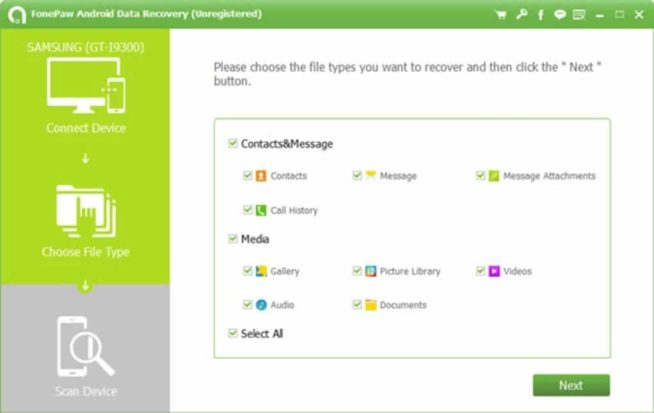
FonePaw Android Data Recovery för Windows och Mac är en omfattande mjukvarulösning för Android-dataåterställning, som erbjuder en rad funktioner som tillgodoser olika återställningsbehov. Här är en översikt över dess funktioner, fördelar och överväganden:
-
Bred kompatibilitet: Den stöder en rad Android OS-versioner från 2.1 till 6.0 och fungerar bra med många smarttelefonmärken som Google, Sony, Motorola, Samsung, HTC, LG, ZTE, Huawei, Asus och Acer. Denna breda kompatibilitet gör det till ett mångsidigt verktyg för en stor användarbas.
-
Användarvänligt gränssnitt: Programvaran har ett trevligt, intuitivt navigeringsgränssnitt som förenklar återställningsprocessen för användare av alla färdighetsnivåer.
-
Omfattande dataåterställning: FonePaw Android Data Recovery kan återställa en mängd olika datatyper.
- Den återställer bilder, kontakter och meddelanden, inklusive de som spelats in på ett SIM-kort eller i telefonens internminne.
- Den återställer alla raderade SMS-, MMS- och WhatsApp-meddelanden, tillsammans med deras multimedia-bilagor.
- Programvaran kan hämta raderade bilder, ljud- och videofiler som lagras på enheten.
- Det erbjuder den unika funktionen att spara telefonsamtalsinformation i en HTML-fil, inklusive namn, telefonnummer och samtalslängd.
- Verktyget stöder återställning av olika dokumenttyper som HTML, ZIP, RAR, Word, Excel, PPT och PDF.
-
Fördelar:
- Gränssnittet är enkelt och enkelt att använda.
- Visar bra prestanda med effektiva resultat, återställer alla filtyper och format.
- Särskilt användbart för att återställa WhatsApp personliga och gruppmeddelanden.
-
Nackdelar:
- Prissättningen är relativt hög på $ 76,90 per dator, vilket kan vara ett övervägande för enskilda användare eller småföretag.
- Det är inte effektivt för att återställa data från skadade enheter, vilket begränsar dess tillämplighet i vissa dataförlustscenarier.
-
Prissättning: Programvaran är prissatt till $ 76,90 för en enda PC-licens, vilket placerar den i det högre intervallet av programvarualternativ för dataåterställning.
Sammanfattningsvis är FonePaw Android Data Recovery ett kraftfullt och användarvänligt verktyg för att återställa ett brett spektrum av datatyper från Android-enheter. Dess kompatibilitet med olika Android-versioner och smarttelefonmärken, tillsammans med dess omfattande återställningsfunktioner, gör det till en stark utmanare på marknaden för dataåterställning. Den högre kostnaden och begränsningarna vid hantering av skadade enheter är dock faktorer som potentiella användare kan behöva överväga.
FonePaw Android dataåterställning
2. Vad du ska göra för att inte förlora dina data
Säkerhetskopiera, säkerhetskopiera och säkerhetskopiera igen. Nästan all data som finns på din mobila enhet kan och bör kopieras till molnlagringen. En molntjänst är nästan alltid gratis, säker och automatisk. Till exempel:
- Google Mail säkerhetskopierar dina e-postmeddelanden.
- Google Kontakter säkerhetskopierar dina kontakter.
- Google Foto säkerhetskopierar foton, videor och skärmdumpar.
- Google Musik säkerhetskopierar musik.
- Google Office Suite säkerhetskopierar dokument, kalkylblad och presentationer.
- Universell lagring som Google Drive, Dropbox, OneDrive m.fl. säkerhetskopierar allt.
Ta vilken typ av data som helst – det finns säkert ett enkelt och bekvämt sätt att lagra den säkert. Använd det och ta hand om din värdefulla information.
3. Vilken typ av filer raderas oftast på Android-enheter?
3.1 Foton och videor
Det finns gigabyte med data som ständigt cirkulerar på telefonen. De mest populära filtyperna är foton och videor. Dessa filer lagras i Android Gallery och kommer från olika håll: nedladdade filer från snabbmeddelanden (WhatsApp, Viber, Skype) och appar för sociala medier (Facebook Messenger, Instagram) samt foton och videoklipp som tagits med telefonens kamera.
Oftast kan foton och videor raderas av följande skäl:
- Felaktig formatering.
- Minneskortet upptäcks inte längre (läsfel).
- Det gick inte att kopiera/överföra filer från ett minneskort till internminnet eller vice versa.
Det värsta är att hundratals filer kan försvinna på grund av ett enda fel. Det är inte alltid lätt att bland hundratals andra bilder se att vissa filer har raderats. Ju senare du bestämmer dig för att återställa dem på Android-enheten, desto färre chanser till ett lyckat resultat har du.
3.2 Kontakter och meddelanden
Tillsammans med mediefiler kan du förlora dina kontakter, telefonnummer och meddelanden. Detta kan hända av följande skäl:
- hård återställning
- misslyckad flashning av telefonen utan att ta hand om säkerhetskopian
- stängt av synkronisering på din telefon eller förlorat åtkomst till ditt Google-konto
Moderna enheter lagrar nästan aldrig denna information på SIM-kortet. I de flesta fall använder de telefonens eller surfplattans interna minne. Följaktligen behöver du speciell programvara för att återställa kontakter och meddelanden.
3.3 Andra data
Detta kan omfatta meddelanden från snabbmeddelanden och filer som laddats ner från internet, dokument, programfiler. Det finns en stor risk att du också förlorar dem från din enhet.
4. Så här återställer du data på ett SD-kort
Det är enkelt. För att komma igång, ladda ner och installera ett bra dataåterställningsverktyg på din dator. Detta kan vara den extremt populära Recuva, öppen källkod TestDisk eller dess gaffel PhotoRec, liksom alla andra liknande program. Anslut sedan SD-kortet till din dator som ett vanligt USB-minne och kör en skanning på det med det installerade verktyget. Spara de återställda data och slutligen säkerhetskopiera dem tillsammans med andra värdefulla filer till molnet.
5. Hur man återställer data från den mobila enhetens internminne
Tyvärr ansluter de allra flesta moderna smartphones till en dator med ett speciellt protokoll, det vill säga inte som en vanlig USB-flashenhet. Följaktligen är alla ovanstående verktyg värdelösa. Det finns specialprogram för dataåterställning på Android och de är mestadels shareware. Det betyder att du, utan att betala ett öre, kan installera verktyget, skanna den mobila enheten och se vad som återställdes. Men för att dra ut och spara de återställda data måste du köpa en licens.
Å ena sidan kan ett sådant tillvägagångssätt kallas ärligt. Användaren köper inte en gris i en poke utan ger pengarna först efter att han är övertygad om att verktyget fungerar. Å andra sidan är det fortfarande svårt för vissa människor att betala pengar för en enda operation. I vilket fall som helst är dataförlusten ibland användarens fel och att betala för programvara är en utmärkt motivator för att börja säkerhetskopiera de viktiga data som du inte vill förlora.
Verktygen för att återställa data från internminnet på en Android-enhet fungerar ungefär på samma sätt.
- Först installerar du en klient på datorn.
- Sedan ansluter du en smartphone eller surfplatta till datorn via USB.
- Efter det, följ bara instruktionerna exakt så kommer du säkert att lyckas.
Den enda svårigheten kan vara bristen på verktygsstöd för en specifik mobilenhetsmodell. Det är därför du först måste testa programmet i ett gratisläge och först sedan köpa en licens.
6. Slutsats
För att sammanfatta kan vi försäkra alla: du kan återställa raderade filer. Men glöm inte att den största sannolikheten för att få tillbaka dina filer är att återställa omedelbart efter radering. Raderade filer frigör fysiskt lagringsutrymme, men fildata lagras i minnet. När du laddar ner nya filer från Internet skrivs de till disken och informationen om de raderade filerna förstörs helt. När det händer kommer inga specialprogram att kunna hjälpa.
Vi hoppas att artikeln hjälpte dig att inte komma i en obehaglig situation. Men om detta plötsligt händer, få tillbaka allt säkert och ljud eftersom du nu vet om den bästa Android-dataåterställningsprogramvaran för PC och hur du använder den.
We earn commissions using affiliate links.